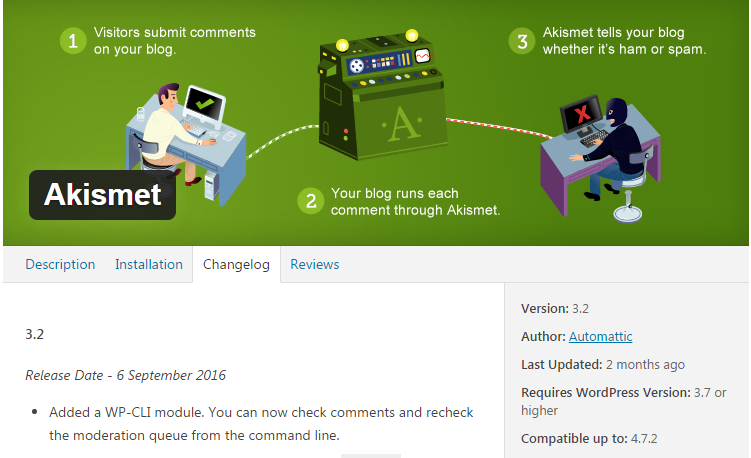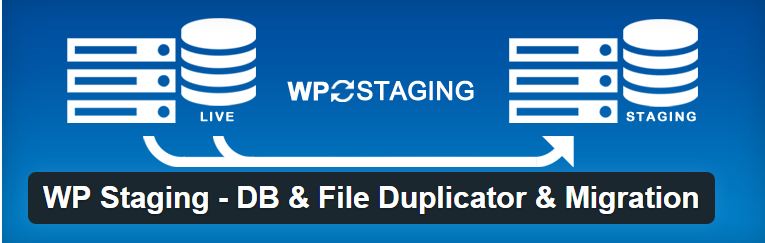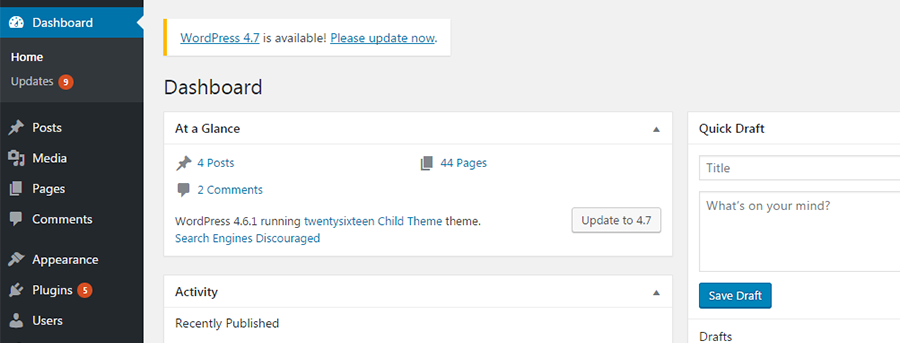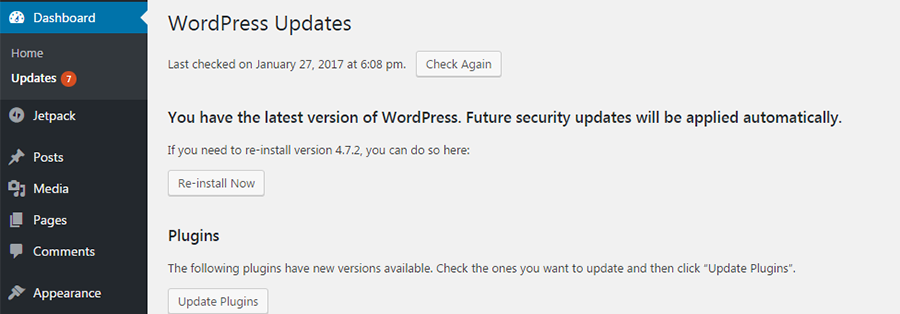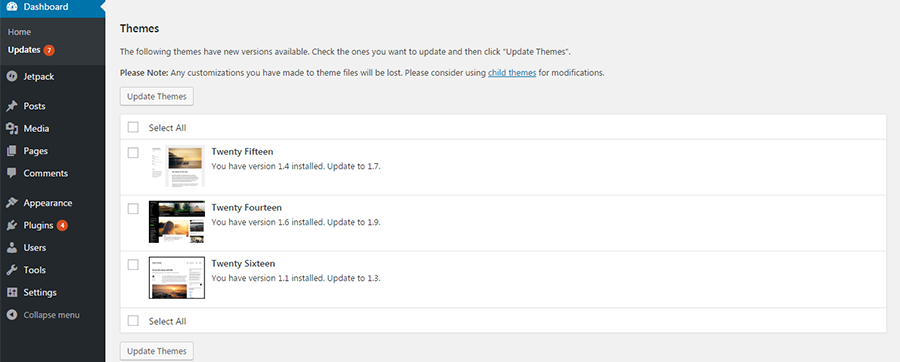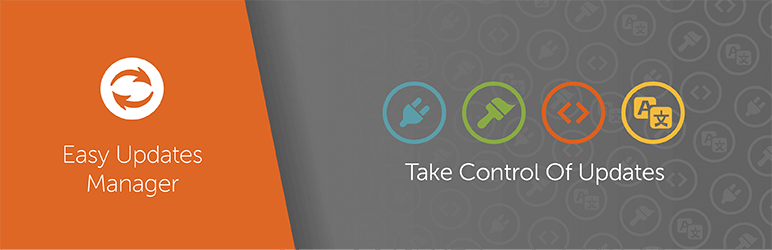راهنمای سریع به روز رسانی وردپرس – چرا و چگونه به روز رسانی
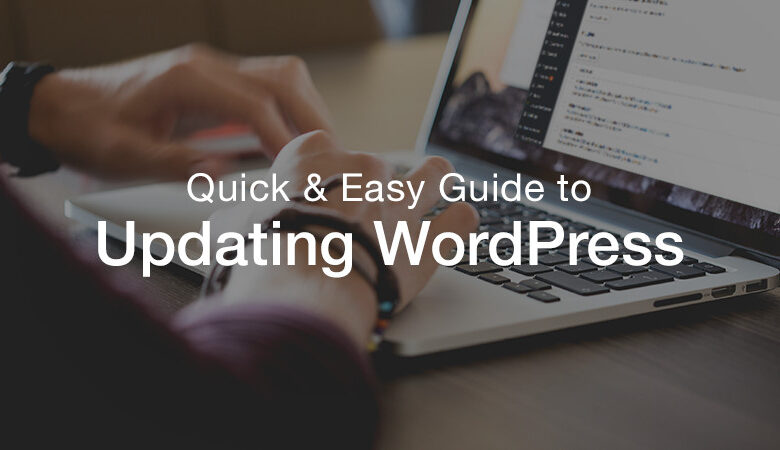
راهنمای سریع به روز رسانی وردپرس – چرا و چگونه به روز رسانی
همه ما می دانیم که وردپرس یک سیستم مدیریت محتوا محبوب است که از نرم افزار منبع باز برای کمک به کاربران در راه اندازی وبلاگ ها و وب سایت ها به راحتی استفاده می کند. درست مانند هر نرم افزار دیگری، به طور مرتب به روز می شود تا با نیازهای رو به رشد کاربران هماهنگی داشته باشد. تیم وردپرس به طور مداوم عملکردهای اصلی وردپرس را به روز می کند، همچنین به طور منظم باگ ها را برطرف می کند و به روز رسانی های امنیتی را منتشر می کند. و برای اینکه وب سایت وردپرس خود را در بهترین حالت نگه دارید، شما نیز باید این تغییرات را در نصب وردپرس خود انجام دهید.
این پست یک راهنمای سریع برای به روز رسانی وردپرس است. ما دقیقاً توضیح میدهیم که چرا و چه چیزهایی را باید مرتباً بهروزرسانی کنید. بیایید شروع کنیم!
چرا باید وردپرس را به روز کنید؟
دلایل زیادی وجود دارد که چرا باید وردپرس را به طور منظم به روز کنید.
1. ویژگیهای جدید: اگر میخواهید هر ویژگی جدیدی را در یک نسخه اصلاحشده وردپرس اضافه کنید، باید آن را بهروزرسانی کنید. به عنوان مثال، وردپرس 5.0 سازنده محتوای گوتنبرگ را معرفی کرد. اگر می خواهید به طور پیش فرض از آن استفاده کنید، باید هسته وردپرس را به روز کنید.
این موضوع در مورد تم پیشفرض جدید منتشر شده با هر نسخه وردپرس نیز صدق میکند. اگر ویژگی های جدید ارائه شده توسط Twenty Nineteen را دوست دارید و می خواهید آن را به سایت خود اضافه کنید، باید به روز رسانی کنید.
2. سازگاری با افزونهها را بهبود میبخشد: اغلب این اتفاق میافتد که بسیاری از نویسندگان افزونه کار خود را بررسی میکنند تا ببینند آیا افزونهها پس از یک بهروزرسانی بزرگ با هسته وردپرس سازگار هستند یا خیر. آنها هر زمان که لازم باشد افزونه ها را به روز می کنند. برای اینکه این افزونه ها بدون هیچ گونه تضادی در سایت شما کار کنند، ممکن است لازم باشد به نسخه سازگار وردپرس ارتقا دهید.
3. رفع اشکالات: بسیاری از اشکالات کوچک ممکن است پس از یک بهروزرسانی بزرگ شناخته شوند. بنابراین وردپرس به روز رسانی های جزئی را برای رفع این اشکالات منتشر می کند و شما نیز باید این تغییرات را انجام دهید.
4. عملکرد را بهبود میبخشد: یک بهروزرسانی همچنین میتواند عملکردهایی اضافه کند که عملکرد وردپرس را افزایش میدهد. میتواند قابلیتها و ویژگیهایی اضافه کند که عملکرد کلی را بهبود میبخشد.
5. امنیت: با بیش از 33٪ از تمام وبسایتها که توسط وردپرس پشتیبانی میشوند، هدفی وسوسهانگیز برای هکرها است. تیم وردپرس و جامعه وردپرس نسبت به آسیبپذیریهای امنیتی هشدار میدهند و به سرعت آنها را برطرف میکنند. برای ایمن نگه داشتن وب سایت خود، باید مطمئن شوید که این به روز رسانی ها را در سایت خود نیز انجام دهید.
چه چیزی را باید به روز کنید؟
این چیزی است که باید نظارت و بهروزرسانی کنید:
- هسته وردپرس – اصلی و جزئی
- موضوعات
- افزونه ها
در همان زمان، بهروزرسانیهای موجود برای مضامین و افزونههای شخص ثالث را نیز بررسی کنید، اگر هر کدام را نصب کردهاید. افزونهها و تمهای قدیمی خطرات زیادی دارند، بنابراین میخواهید همه آنها را نیز بهروز نگه دارید!
نحوه به روز رسانی وردپرس: نمای کلی
این مراحل ساده به شما کمک می کند تا نصب وردپرس خود را به روز نگه دارید،
1. یک اقدام احتیاطی مهم قبل از بهروزرسانی وردپرس: همیشه قبل از ایجاد کردن، از سایت وردپرس خود نسخه پشتیبان تهیه کنید تغییرات عمده من نصب وردپرس خود را بارها بدون مشکل به روز کرده ام. با این حال، من یک نصب ناب واقعی با تم ها و پلاگین های کمی است. برای یک وبسایت با مضامین متعدد و افزونههای زیاد، در صورت وجود ناسازگاری، بهروزرسانی میتواند خطرناک باشد، بنابراین همیشه پشتیبانگیری کنید.
2. تغییر را جستجو کنید تا متوجه شوید چه چیزی در حال تغییر است: اگر به یک ویژگی نیاز ندارید، میتوانید انتخاب کنید WordPress خود را بهروزرسانی نکنید.
3. بهروزرسانیها را در یک نسخه مرحلهای از سایت خود آزمایش کنید: به این ترتیب، میدانید که آیا ناسازگاری بین نصب وردپرس شما و بهروزرسانیای که میخواهید اعمال کنید، وجود داشته باشد. و اگر اتفاقی افتاد که چیزی خراب شد، میتوانید قبل از اجرای مستقیم تغییرات، به عیبیابی بپردازید.
افزونه WP Staging میتواند یک نسخه مرحلهای از وبسایت شما ایجاد کند . این یک نسخه کپی از وب سایت زنده شما، از جمله کل پایگاه داده، در یک پوشه فرعی از نصب فعلی وردپرس شما ایجاد می کند. میتوانید بهروزرسانی خود را در اینجا آزمایش کنید، قبل از اینکه آن را در یک سایت زنده تکرار کنید. یک مزیت اضافی این است که می تواند به شما در جلوگیری از خرابی در طول به روز رسانی کمک کند. با این حال، در حال حاضر، این افزونه قادر به بازگرداندن نسخه به روز شده به وب سایت زنده نیست.
4. بهروزرسانیهایی را که میخواهید نصب کنید: بهخاطر داشته باشید که وقتی نوبت به بهروزرسانیهای امنیتی میرسد، انتخاب زیادی ندارید و ممکن است مجبور شوید آنها را نصب کنید.
5. بازبینی: وبسایت خود را مرور کنید، بهویژه ویژگیهایی که بهروزرسانی شدهاند.
به روز رسانی وردپرس
می توانید وردپرس را طوری تنظیم کنید که با استفاده از بیت های کوچک کد به طور خودکار به روز شود یا می توانید به روز رسانی های یک کلیک را انتخاب کنید.
به روز رسانی با یک کلیک
WordPress یک سیستم داخلی دارد که هر بار که بهروزرسانی در دسترس باشد به شما اطلاع میدهد. وقتی وارد وردپرس می شوید آن را در داشبورد خود خواهید دید. در اینجا یک اسکرین شات از نسخه 4.7 وردپرس است.
به روز رسانی به سادگی یک فرآیند با یک کلیک است. پس از تکمیل بهروزرسانی، این صفحهای است که میبینید.
اگر عادت ندارید به طور منظم وارد سایت خود شوید، ممکن است حتی از به روز رسانی ها آگاه نباشید. اگر اینطور است، ممکن است بخواهید وردپرس را در توییتر یا یک تأثیرگذار در جامعه دنبال کنید (ahem – WPExplorer).
یا با تغییر میزبانی مدیریت شده وردپرس، زندگی خود را آسان تر کنید. دلایل زیادی وجود دارد که چرا فکر می کنیم بهترین میزبانی وردپرس است. اما یکی از بهترین ها این است که اگر یک به روز رسانی امنیتی مهم برای وردپرس وجود داشته باشد هاست مدیریت شده شما سایت شما را برای شما به روز می کند. در حالی که این ممکن است باعث ایجاد چند مشکل شود، داشتن آخرین نسخه وردپرس در سایت شما و مجبور به انجام چند ترفند نسبت به بازیابی پس از هک بسیار ایمن تر است.
بهروزرسانیهای خودکار
WordPress به طور پیشفرض تنظیم شده است تا تغییرات جزئی را بهطور خودکار بهروزرسانی کند، و بنابراین شما حتی از آنها اطلاعی نخواهید داشت. اما این مورد در مورد به روز رسانی های اصلی.
صدق نمی کند
با این حال، همه بهروزرسانیهای خودکار را همیشه ترجیح نمیدهند. همیشه این خطر وجود دارد که یک به روز رسانی با هیچ افزونه یا موضوعی در سایت شما سازگار نباشد. همچنین ممکن است نخواهید ویژگی اضافه شده توسط به روز رسانی را فعال کنید، یا ممکن است به سادگی بخواهید کنترل بیشتری بر آنچه در نصب شما وجود دارد داشته باشید.
در این صورت، میتوانید بهروزرسانیهای خودکار را فعال/غیرفعال کنید، یا با ایجاد تغییراتی در wp-config.php، آن را طوری تنظیم کنید که فقط برای نسخههای کوچک/بهروزرسانیهای اصلی اعمال شود. فایل.
برای فعال کردن بهروزرسانیهای خودکار اصلی، خط زیر را اضافه کنید،
define('WP_AUTO_UPDATE_CORE'، true)؛
برای غیرفعال کردن همه بهروزرسانیهای خودکار (از جمله بهروزرسانیهای جزئی)،
define('AUTOMATIC_UPDATER_DISABLED'، true)؛
اگر به دلایلی نمیخواهید فایل wp-config.php را سرهم کنید، میتوانید با افزودن فیلترها در بهروزرسانیها را مدیریت کنید. functions.php طرح زمینه یا افزونه شما.
برای غیرفعال کردن کامل بهروزرسانیهای خودکار،
add_filter('automatic_updater_disabled', '__return_true');
برای غیرفعال کردن بهروزرسانیهای جزئی خودکار،
add_filter('allow_minor_auto_core_updates', '__return_false');
برای فعال کردن بهروزرسانیهای اصلی خودکار
add_filter('allow_major_auto_core_updates', '__return_true');
موضوعات و پلاگین ها
همانطور که وردپرس را به روز می کنید، می توانید تم ها و افزونه ها را نیز به روز کنید. اگر بهروزرسانیها در دسترس باشند، در داشبورد > بهروزرسانیها به شما اطلاع داده میشود. و شما می توانید آنها را با استفاده از روش یک کلیک به روز کنید.
بهروزرسانی خودکار تمها و افزونهها بهطور پیشفرض غیرفعال است. برای فعال کردن آنها، می توانید فیلترهایی را در فایل functions.php موضوع یا افزونه اضافه کنید. نویسندگان طرح زمینه و افزونه همچنین میتوانند بهروزرسانیهای خودکار را انجام دهند.
برای بهروزرسانی خودکار طرحهای زمینه و افزونههای خود، به سادگی این قطعه کد را به فایل functions.php طرح زمینه خود یا به افزونه اضافه کنید.
add_filter('auto_update_plugin', '__return_true' );
add_filter('auto_update_theme', '__return_true' );
بهروزرسانیهای تمها یا افزونههای شخص ثالث به احتمال زیاد در پوشهای ارائه میشوند که باید دانلود کنید. نسخه قدیمی را غیرفعال کنید، نسخه جدید را در پوشه آپلود کنید و سپس افزونه را دوباره فعال کنید.
اما، اگر از طرحهای زمینه یا افزونههای ممتاز Themeforest یا Codecanyon استفاده میکنید، میتوانید از افزونه Envato Market برای خودکارسازی بهروزرسانیهای اقلام ممتاز خود نیز استفاده کنید. برای جزئیات به راهنمای افزونه Envato Market کامل ما مراجعه کنید.
چند نکته قابل توجه
طرحهای زمینه کودک: وقتی طرح زمینه را بهروزرسانی میکنید، هرگونه سفارشیسازی که ممکن است در طرح زمینه اصلی انجام داده باشید از بین میرود. اگر از طرح زمینه کودک برای انجام سفارشیسازی استفاده میکنید، اینطور نخواهد بود. با این حال، اگر از طرح زمینه کودک استفاده میکنید، باید بهروزرسانیهای منتشر شده برای طرح زمینه را پیگیری کرده و بهصورت دستی بهروزرسانی کنید.
برای بررسی بهروزرسانی افزونه: اگر از بهروزرسانی افزونه مطمئن نیستید، میتوانید این راهنمای کامل را از از WP Girl بپرسید.
بهروزرسانیهای خودکار با استفاده از افزونه: همچنین میتوانید با استفاده از Easy Update Manager. این خطرناک است، به خصوص اگر در عیب یابی خوب نباشید. با این حال، با توجه به تعداد نصبهای فعال (200000+) افزونه، بسیاری از کاربران وردپرس روش بهروزرسانی خودکار را انتخاب میکنند.
این افزونه تمام تنظیمات مربوط به به روز رسانی را لغو می کند. این به شما امکان می دهد تمام به روز رسانی ها را مدیریت کنید – به روز رسانی های اصلی و جزئی هسته وردپرس، تم ها و افزونه ها، به روز رسانی های توسعه، به روز رسانی ترجمه و برخی از افزونه های شخص ثالث. همچنین نسخه وردپرس شما را در پاورقی پنهان می کند.
برای نتیجه گیری
دفعه بعد که اعلان به روز رسانی را در وردپرس خود مشاهده کردید، مطمئن شوید که آن را نادیده نگیرید. تغییرات را بررسی کنید تا متوجه شوید چه چیزی در حال تغییر است و از ایمنی و قابلیت اطمینان وب سایت خود با به روز رسانی وردپرس اطمینان حاصل کنید.